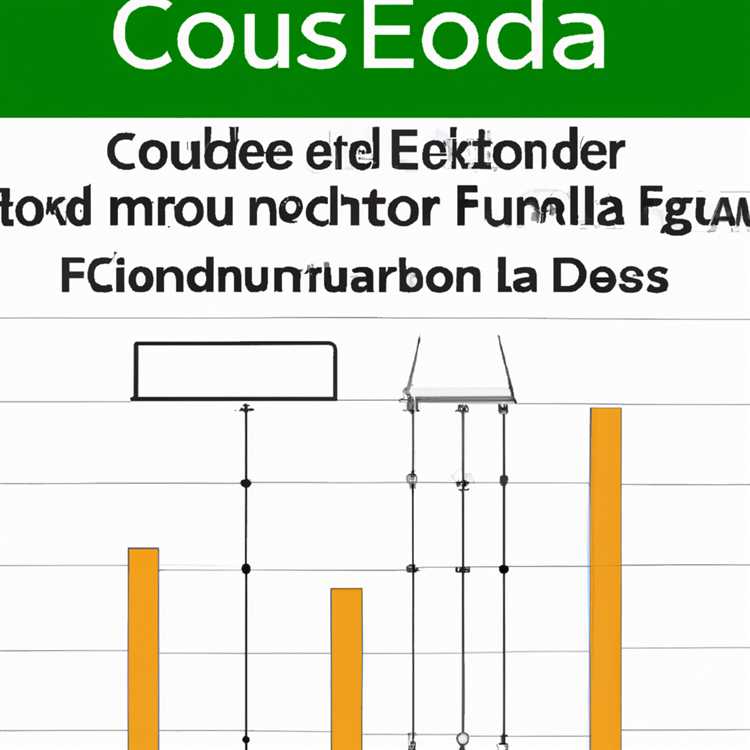Microsoft Publisher hỗ trợ in hai mặt, giúp dễ dàng tạo tài liệu quảng cáo hai mặt, bản tin và các ấn phẩm khác trên hầu hết mọi máy in. Bạn thiết kế ấn phẩm của mình và nói với Publisher rằng bạn muốn in hai mặt. Sau khi được cấu hình, ứng dụng sẽ cảnh báo cho bạn khi nào và làm thế nào để lật các trang để in mặt thứ hai, loại bỏ phỏng đoán thường đi kèm với việc tạo tài liệu hai mặt.
Bước 1
Khởi chạy Publisher và tạo một tài liệu trống hoặc chọn một mẫu từ một trong các danh mục trên màn hình mở. Sử dụng mẫu thường dễ dàng hơn khi bạn đang tạo tài liệu quảng cáo, danh thiếp hoặc các ấn phẩm hai mặt khác với bố cục trang không chuẩn.
Bước 2
Thiết kế ấn phẩm của bạn như bình thường. Nếu bạn bắt đầu từ một trang trống, hãy nhấp vào lệnh "Trang" trên tab Chèn để thêm trang thứ hai, trang này sẽ đóng vai trò là trang sau của trang đầu tiên. Khi bạn thêm các trang, hãy giữ nguyên trình tự. Tất cả các trang được đánh số lẻ trong Publisher sẽ ở mặt trước của tài liệu in của bạn và các trang được đánh số chẵn sẽ ở mặt sau.
Bước 3
Chọn "In" từ menu Tệp khi bạn đã sẵn sàng tạo một bản in. Chọn máy in bạn muốn sử dụng từ danh sách các máy in có sẵn.
Bước 4
Nhấp vào nút thả xuống cho "In một mặt" và sau đó thay đổi lựa chọn thành "In 2 mặt thủ công - Lật trang tính trên cạnh ngắn." Nếu giấy của bạn nạp vào máy in theo hướng ngang, hãy chọn tùy chọn "In 2 mặt thủ công - Lật trang tính trên cạnh dài".
Bước 5
Nhấp vào nút "In". Nếu đây là lần đầu tiên bạn gửi tệp Publisher đến máy in bằng tùy chọn hai mặt, Publisher sẽ nhắc bạn chạy trình hướng dẫn thiết lập In hai mặt.
Bước 6
Nhấp vào "Có" để chạy trình hướng dẫn. Nhà xuất bản sẽ nhắc bạn in trang thử nghiệm hai mặt và đặt một loạt câu hỏi về bản in thử nghiệm. Câu trả lời của bạn sẽ giúp Nhà xuất bản xác định hướng giấy cho máy in của bạn và cung cấp hướng dẫn trên màn hình trong quá trình in hai mặt. Khi bạn đã định cấu hình trình hướng dẫn, Publisher sẽ in mặt trước của ấn phẩm của bạn.
Bước 7
Lấy các bản in ra khỏi máy in của bạn và sau đó lắp lại chúng vào cùng một khay giấy hoặc khay nạp giấy. Một cửa sổ bật lên trong Publisher cho bạn biết chính xác cách định hướng các trang trong máy in.
Nhấp vào "OK" để in mặt thứ hai. Nhà xuất bản in mặt trái của ấn phẩm để các mặt tương ứng của mỗi trang khớp với nhau.